Empfehlungen
Im Bereich Empfehlungen der ZIS Ing-Bau App erstellen Sie Maßnahmenempfehlungen inklusive Kostenschätzung zur Behebung von Schäden. Sie können jeder Empfehlung eine Ansicht hinzufügen und mit Schäden und Checklisteneinträgen verknüpfen.
Bereich Empfehlungen
Sie sehen eine Auflistung Ihrer bereits erstellten Empfehlungen, das Ansichtsbild und einen Hinweis falls die Empfehlung mit einem Schaden oder mehreren Schäden verknüpft wurde. Um eine Empfehlung zu öffnen und zu bearbeiten tippen Sie auf den jeweiligen Eintrag. Nutzen Sie die Suchfunktion um die Ansicht nach gewünschten Inhalten zu filtern.
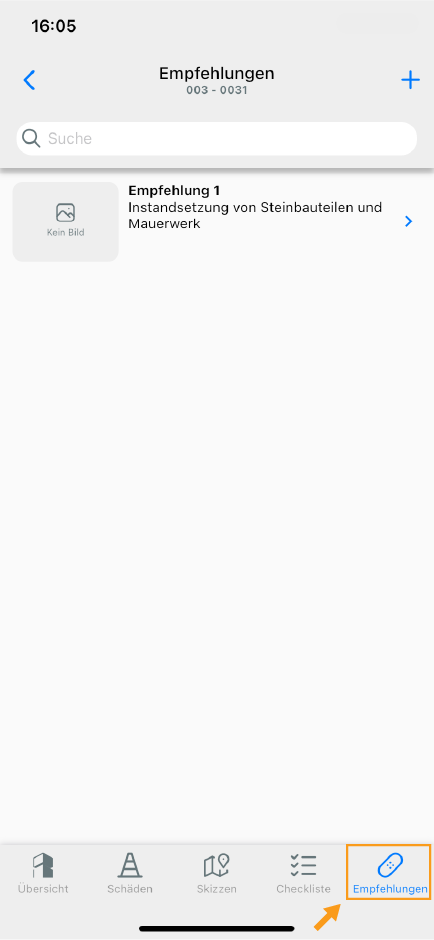
Empfehlungen hinzufügen
- Erstellen Sie eine neue Empfehlung über das Plus-Symbol
![[blaues Plus]](/media/docs/9be6a4eb-6a90-4052-af37-37d8df720581/app/icons/add.png) oben rechts.
oben rechts.
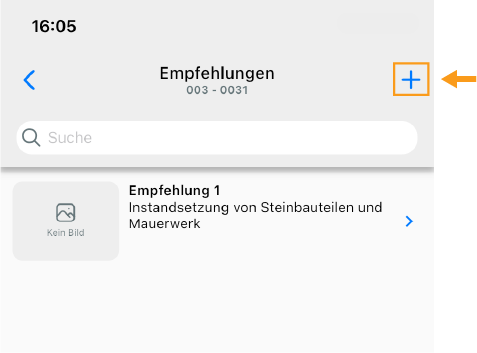
- Geben Sie im ersten Schritt die Empfehlungsart an.
- Danach können Sie weitere Attribute wie z.B Menge, Dringlichkeit und Geschätzte Kosten ergänzen.
Ansicht hinzufügen
- Zum hinzufügen einer Ansicht tippen Sie auf den Bildbereich innerhalb einer Empfehlung.
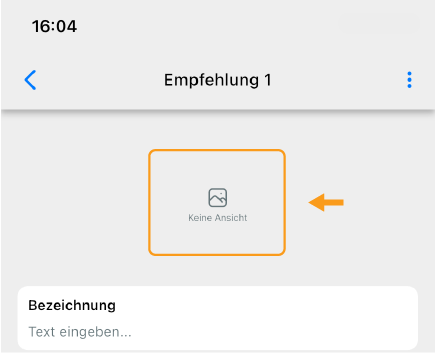
- Wählen Sie danach ob Sie ein neues Foto aufnehmen, oder ein Foto aus Ihrer Fotogalerie einfügen möchten.
- Bei Aufnahme eines neuen Fotos haben Sie die Möglichkeit das Foto vor dem Einfügen zu bearbeiten. Für weitere Informationen zur Bildbearbeitung innerhalb der App lesen Sie bitte den Artikel "Bilder bearbeiten".
Bezeichnungen und Merkmale erfassen
- Tippen Sie auf den Bereich "Bezeichnungen" und geben den gewünschten Text ein.
- Tippen Sie auf den Bereich "Merkmale" um alle erfassbaren Merkmale einer Empfehlung anzuzeigen.
- Tippen Sie auf ein bestimmes Merkmal wie z.B. "Geschätze Kosten" um die Schlüsselauswahl zu öffnen, wählen Sie dort den gewünschten Schlüssel oder nutzen Sie die Freitext-Eingabe
Empfehlungen verknüpfen
Sie können jede erstellte Empfehlung mit einem Checklisteneintrag und mehreren Schäden verknüpfen. Nach der Verknüpfung wird diese beim jeweiligen Schaden angezeigt und kann aus der Schadensliste eingesehen werden.
- Tippen Sie im Bereich "Verknüpfter Schaden" auf den blauen Text " Schäden verknüpfen".
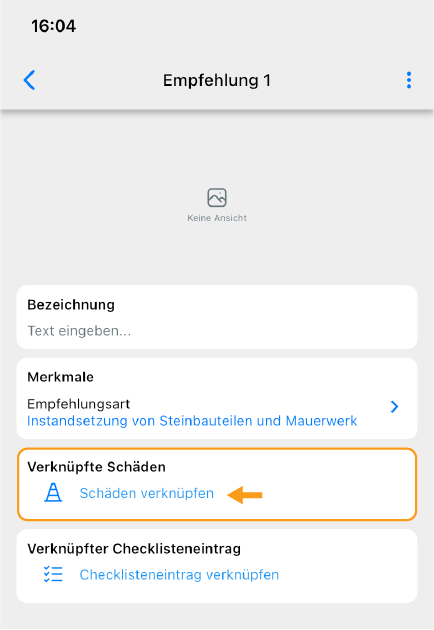
- Die Schadensliste öffnet sich. Markieren Sie dort alle Schäden, durch tippen auf die Kreisauswahl links, die Sie mit dieser Empfehlung verknüpfen möchten.
- Wenn Sie mit Ihrer Auswahl zufrieden sind tippen Sie oben rechts auf "Verknüpfen", danach erscheinen die Schäden innerhalb der Empfehlung und die Empfehlung wird ebenfalls beim Schaden angezeigt.
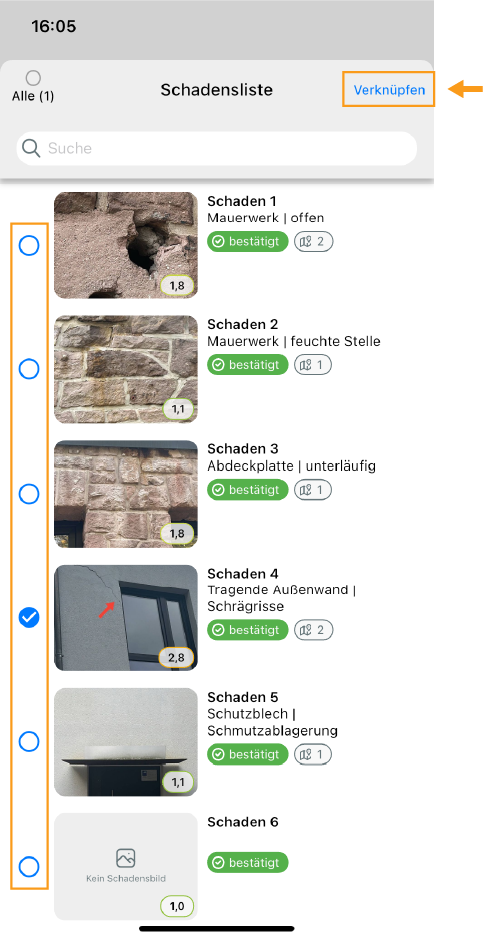
Verknüpfung lösen
- Um eine bestehende Verknüpfung zu lösen wischen Sie den verknüpften Schaden nach rechts, es erscheint links ein roter Button
![[Kettensymbol rot]](/media/docs/9be6a4eb-6a90-4052-af37-37d8df720581/app/icons/chain_rot.png) .
. - Tippen Sie im Anschluss auf den roten Button
![[Kettensymbol rot]](/media/docs/9be6a4eb-6a90-4052-af37-37d8df720581/app/icons/chain_rot.png) um die Verknüpfung zu lösen.
um die Verknüpfung zu lösen.